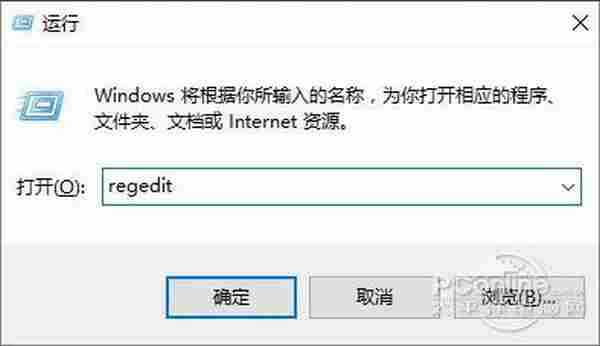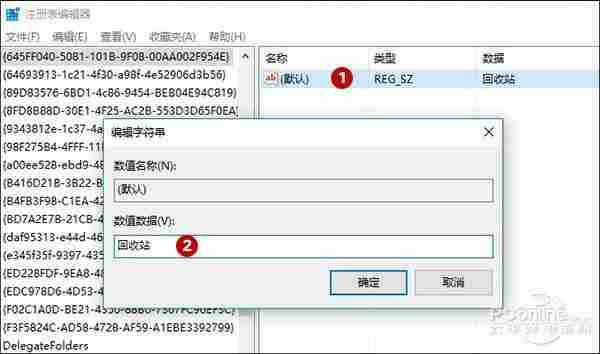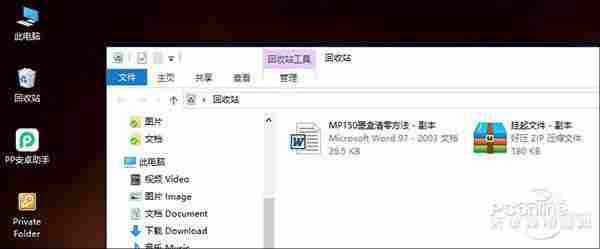天枫庄资源网 Design By www.wosibo.com
职场中常常会遭遇各种尴尬,误清回收站恐怕是这其中最让人头疼的了。虽然一般来说,清空回收站在Windows里是一项非逆转操作,可绝非无药可解。接下来小编就教大家一招,如何找回被误清空回收站里的文件。
1. 首先按下快捷键Win+R,输入“regedit”启动注册表编辑器;
2. 然后查找并定位到“HKEY_LOCAL_MACHINE\SOFTWARE\Microsoft\Windows\CurrentVersion\Explorer\Desktop\NameSpace””;
3. 在左侧树形结构中查找一个名为“{645FF040-5081-101B-9F08-00AA002F954E}”的项值,如果没有就直接新建一个;(注意大括号也要输入)
4. 双击新项目右窗格中的“默认”字符串,将其所对应的“数值数据”修改为“回收站”;
5. 好了,现在重启一下电脑,再打开回收站,是不是之前清空的内容又都回来啦?
这个方法比较简单,且不需要任何第三方软件。不过需要清空回收站后马上处理,千万不要重启电脑,当然你也可以借助专业的数据恢复软件,不过那个相对就比较麻烦了。
相关阅读:一眼看出是不是老鸟!Win10 CMD七大技巧
http://www.pconline.com.cn/win10/743/7430002.htmlWin10也能用Aero!超强Win10功能大礼包
http://www.pconline.com.cn/win10/742/7424000.html告别流氓和广告!Win10中必装的UWP应用
http://www.pconline.com.cn/win10/741/7417661.htmlWin10变Win7!删除“此电脑”无用文件夹
http://www.pconline.com.cn/win10/741/7412340.html
天枫庄资源网 Design By www.wosibo.com
广告合作:本站广告合作请联系QQ:858582 申请时备注:广告合作(否则不回)
免责声明:本站文章均来自网站采集或用户投稿,网站不提供任何软件下载或自行开发的软件! 如有用户或公司发现本站内容信息存在侵权行为,请邮件告知! 858582#qq.com
免责声明:本站文章均来自网站采集或用户投稿,网站不提供任何软件下载或自行开发的软件! 如有用户或公司发现本站内容信息存在侵权行为,请邮件告知! 858582#qq.com
天枫庄资源网 Design By www.wosibo.com
暂无误删也能找!清空回收站后文件找回技巧的评论...
更新日志
2025年05月12日
2025年05月12日
- 小骆驼-《草原狼2(蓝光CD)》[原抓WAV+CUE]
- 群星《欢迎来到我身边 电影原声专辑》[320K/MP3][105.02MB]
- 群星《欢迎来到我身边 电影原声专辑》[FLAC/分轨][480.9MB]
- 雷婷《梦里蓝天HQⅡ》 2023头版限量编号低速原抓[WAV+CUE][463M]
- 群星《2024好听新歌42》AI调整音效【WAV分轨】
- 王思雨-《思念陪着鸿雁飞》WAV
- 王思雨《喜马拉雅HQ》头版限量编号[WAV+CUE]
- 李健《无时无刻》[WAV+CUE][590M]
- 陈奕迅《酝酿》[WAV分轨][502M]
- 卓依婷《化蝶》2CD[WAV+CUE][1.1G]
- 群星《吉他王(黑胶CD)》[WAV+CUE]
- 齐秦《穿乐(穿越)》[WAV+CUE]
- 发烧珍品《数位CD音响测试-动向效果(九)》【WAV+CUE】
- 邝美云《邝美云精装歌集》[DSF][1.6G]
- 吕方《爱一回伤一回》[WAV+CUE][454M]